ככלל, כאשר מעתיקים שברים גדולים מאוד של טקסט, קשה לבחור אותו ולא את פעולת הצבתו בזיכרון המחשב. אך לעיתים נוצרות בעיות בכמות הזיכרון המוקצה לפעולות אלה ביישום בו משתמשים. הפתרונות הם להשתמש בשיטות נוחות יותר לבחירת טקסט או בבחירה האופטימלית של תוכנית עריכה.
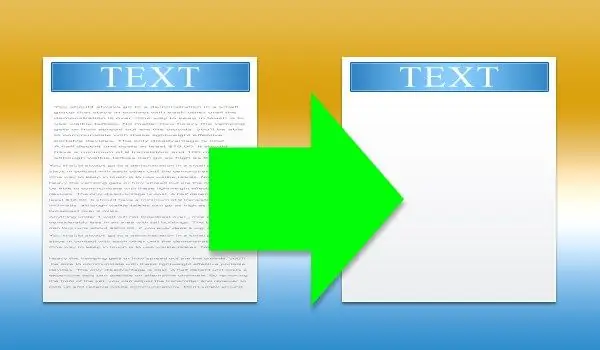
הוראות
שלב 1
אם הטקסט שנפתח בעורך כלשהו אינו מתאים לדף מסך אחד, הקושי העיקרי יהיה בבחירת השבר הרצוי. זה מאוד לא נוח לעשות את זה עם עכבר, אז השתמש במקשים החמים. הצב את הסמן בתחילת קטע הטקסט הנדרש, לחץ והחזק את מקש Shift. לאחר מכן לחץ על לחצן PageDown כמה פעמים שדרוש לבחירת השבר כולו. אתה יכול ללחוץ עליו ולא להרפות - במקרה זה המחשב יחזור על הלחיצה עבורך ויעשה זאת בקצב מואץ. לאחר שסימנתם את כל השבר הרצוי, השתמשו בקיצור המקשים Ctrl + C כדי להציב אותו על הלוח. אם אתה צריך להעתיק את כל הטקסט של מסמך פתוח, השתמש במקשי הקיצור Ctrl + A כדי לבחור, ו- Ctrl + C כדי להעתיק.
שלב 2
העתקה של טקסט ארוך בדפי אינטרנט באמצעות העכבר היא אפילו פחות נוחה. אם הוא ממוקם לחלוטין בשדה כלשהו בטופס האינטרנט, לחץ לחיצה ימנית על שדה זה ולחץ על צירוף המקשים Ctrl + A. כתוצאה מכך תבחר כל התוכן של שדה רב-קו זה, אתה רק צריך להציב אותו בלוח באמצעות הפריט "העתק» בתפריט ההקשר או על ידי לחיצה על קיצור המקשים Ctrl + C. ניתן להשתמש באותה הליך אם הטקסט הוא חלק מהדף, ולא שדה טופס נפרד. אבל אז, לאחר העתקה והדבקה, יהיה עלינו "לנקות" את כל המיותר לפני ואחרי שבר הטקסט שמעניין.
שלב 3
אם אינך יכול להשתמש בשיטות ההעתקה הסטנדרטיות שתוארו לעיל, נסה לפתוח את המסמך עם טקסט ביישום אחר. לכל תוכנית מגבלת זיכרון משלה שהוקצתה לפעולות הקצאה והעתקה - חלקן מסוגלות לעבוד עם טקסטים של עד עשרה ג'יגה, ואחרות מוגבלות למאה מגה. בנוסף, ניתן להעתיק טקסט ארוך בגושים כדי לעמוד במגבלות היישום.






